Paano mag-download ng musika mula sa YouTube

Nilalaman
- yugto
- Paraan 1 Gumamit ng isang online video converter
- Paraan 2 Gamit ang 4K Video Downloader
- Paraan 3 Gamit ang VLC Media Player
- Paraan 4 Gumamit ng YouTube Music Premium
Ang YouTube ay isa sa pinakamalaking mga platform ng nilalaman ng musika na magagamit ngayon at maraming gumagamit ang gumagamit nito upang mag-download ng musika. Karamihan sa mga tool sa pag-download ng media ng YouTube ay napapailalim sa mga paghihigpit na pumipigil sa kanila mula sa pag-download ng nilalaman ng copyright na may copyright, subalit maaari mong gamitin ang application na 4K Video Downloader upang kunin ang musika mula sa anumang video.Kung hindi mo nais na mag-install ng isang application, maaari mong gamitin ang isang online video converter o VLC Media Player upang i-download ang video at i-convert ito sa MP3 format. Kung mayroon kang isang YouTube Music Premium account, maaari ka ring mag-download ng musika sa iyong mobile device.
yugto
Paraan 1 Gumamit ng isang online video converter
- Buksan ang video sa YouTube. Sa iyong karaniwang web browser, pumunta sa YouTube at piliin ang media na nais mong i-download.
- Ang pamamaraang ito ay nagbibigay-daan sa iyo upang mag-download ng musika mula sa YouTube nang walang pangangailangan na mag-install ng karagdagang application.
- Ang pamamaraang ito ay maaaring hindi gumana para sa video na protektado ng copyright na na-block sa pag-download ng YouTube. Kung nakatagpo ka ng problemang ito, maaari mong subukan ang isa sa iba pang mga pamamaraan na iminungkahi sa artikulong ito.
-
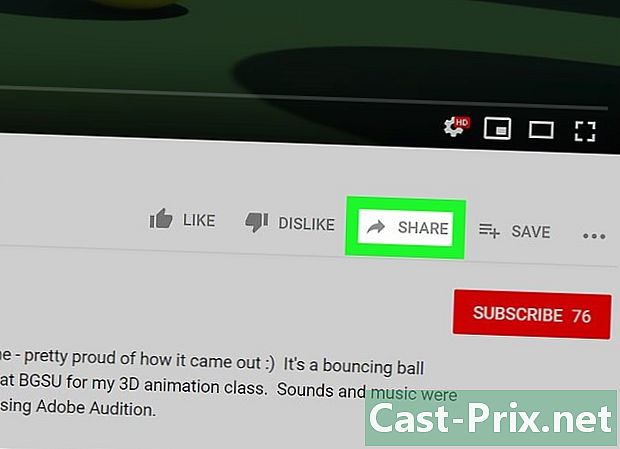
Mag-click sa magbahagi. Ang pagpipiliang ito ay matatagpuan sa ibabang kanan ng video at magbubukas ng isang window ng koneksyon. -
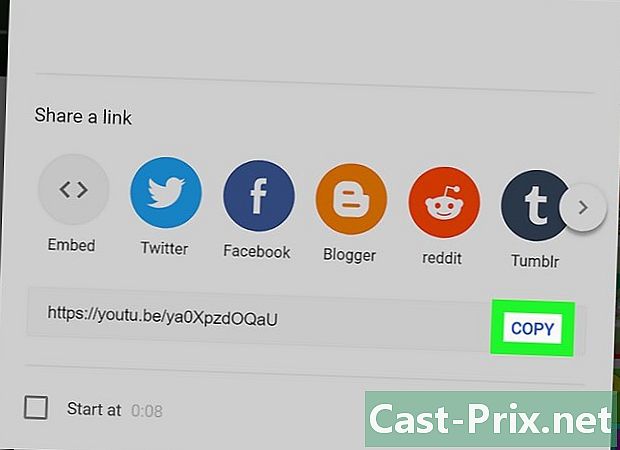
piliin KOPYA. ang pagpipilian kopya ay nasa kanan ng pag-download link (sa kanang bahagi ng window). Mag-click dito upang kopyahin ang link sa iyong clipboard. -

bukas ang pahinang ito sa iyong browser. Maaari mo itong buksan sa parehong window o sa isang bagong tab. -
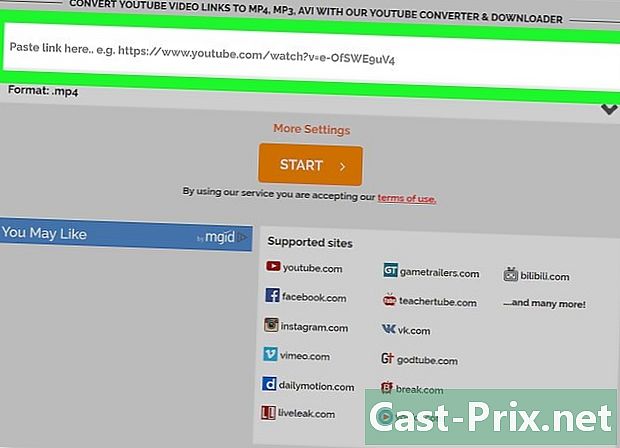
Mag-right click sa kahon Idikit ang link dito. Ang kahon na ito ay nasa tuktok ng pahina at nagbibigay-daan sa iyo upang buksan ang isang menu. -
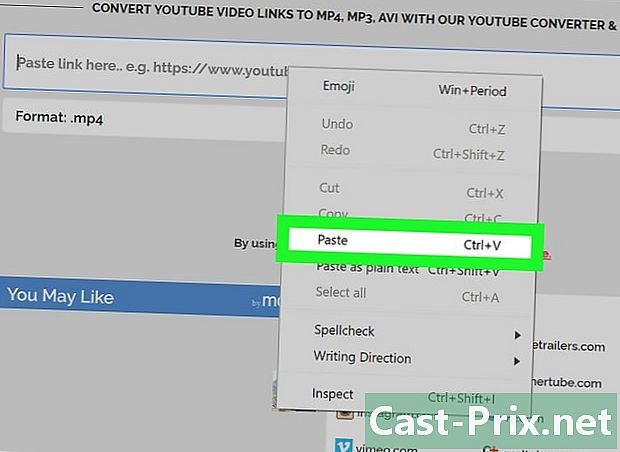
Mag-click sa ilagay. Makikita mo ang nakopyang link na lilitaw sa walang laman na kahon. -
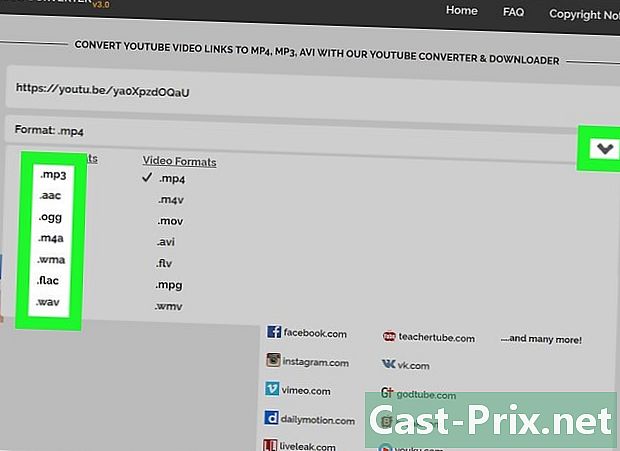
Pumili ng isang format na audio. Hilahin ang menu sa ilalim ng walang laman na kahon at piliin ang format ng audio na nais mong gamitin sa listahan Mga Format ng Audio.- Kung hindi mo alam kung aling format ang pipiliin, piliin lamang MP3. Ito ang pinakapopular at ginamit na format sa halos lahat ng mga audio player.
-
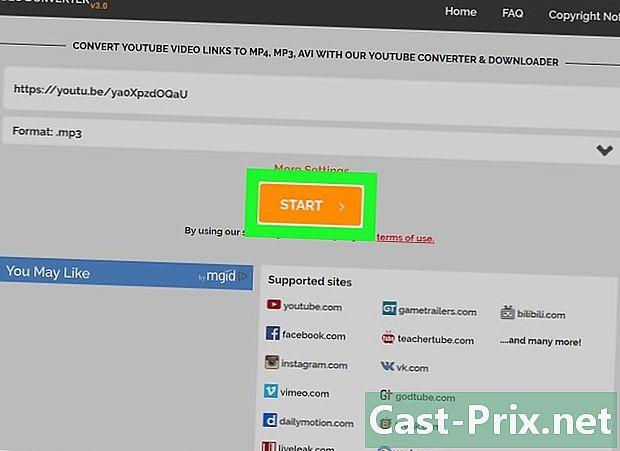
Mag-click sa START. Ito ang malaking pindutan ng orange sa ilalim ng walang laman na patlang. Mag-click dito upang ma-convert ang iyong video sa isang audio file.- Kung ang isang error ay lilitaw upang sabihin sa iyo na ang video ay hindi maaaring ma-download, marahil dahil ang file ay protektado ng copyright na pumipigil sa Online Video Converter mula sa pag-download nito.
-

piliin DOWNLOAD. Kapag na-convert ang video sa isang audio file, makikita mo ang pindutan na ito ay lilitaw sa tuktok ng pahina. Kung awtomatikong hindi magsisimula ang pag-download, pumili ng isang backup na folder at mag-click rekord o download upang magsimula.
Paraan 2 Gamit ang 4K Video Downloader
-

I-download at i-install ang 4K Video Downloader. Sa web browser ng iyong computer, buksan ang pahinang ito at mag-click Kumuha ng 4K Video Downloader sa kaliwa Kapag nai-download ang file ng pag-install, ang mga sumusunod na hakbang ay depende sa iyong operating system.- Kung gumagamit ka ng isang computer sa Windows : i-double click sa configuration file at sundin ang mga tagubilin sa screen
- Kung gumagamit ka ng isang Mac : i-double click ang file ng pagsasaayos, suriin ang pag-install kung kinakailangan, i-drag ang icon na application ng 4K Video Downloader sa folder aplikasyon pagkatapos ay sundin ang mga tagubilin sa screen.
-
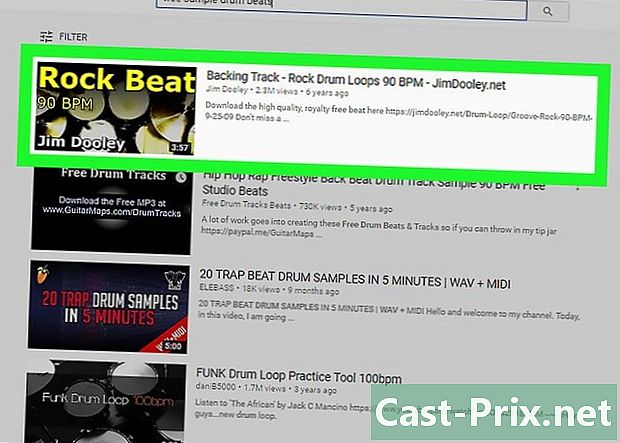
Buksan ang video na nais mong i-download. Mag-sign in sa YouTube sa web browser ng iyong computer, pagkatapos ay hanapin o pumunta sa video na nais mong i-download ang musika. -
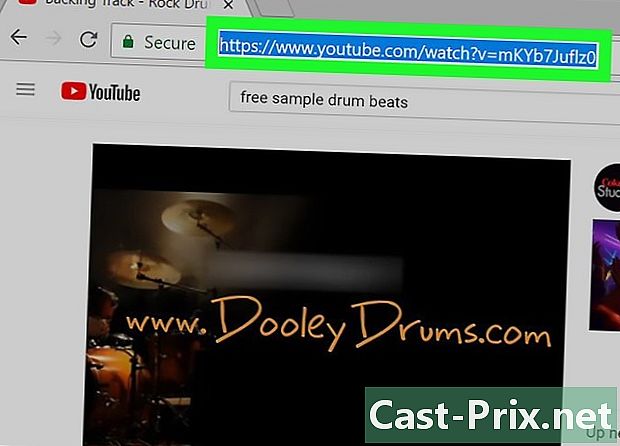
Kopyahin ang address ng video. I-highlight ang URL ng video sa address bar sa tuktok ng browser at pindutin Ctrl+C (kung gumagamit ka ng Windows computer) o ⌘ Utos+C (kung gumagamit ka ng Mac). -
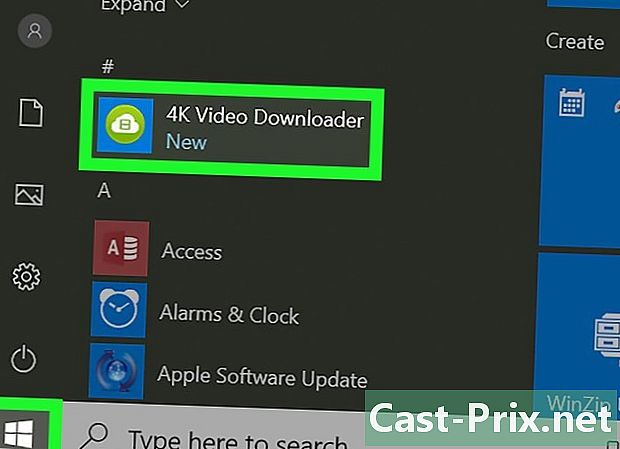
Buksan ang 4K Video Downloader. Mag-click sa simula
(kung gumagamit ka rin ng Windows computer) ilaw ng lente
(kung gumagamit ka ng Mac), uri 4k video downloader pagkatapos ay i-click (o doblehin kung gumagamit ka ng isang Mac) sa 4K Video Downloader sa mga resulta ng paghahanap. Ang maliit na window ng 4K Video Downloader ay dapat ipakita sa screen.- Kung awtomatikong magbubukas ang 4K Video Downloader, magpatuloy kaagad sa susunod na hakbang.
-
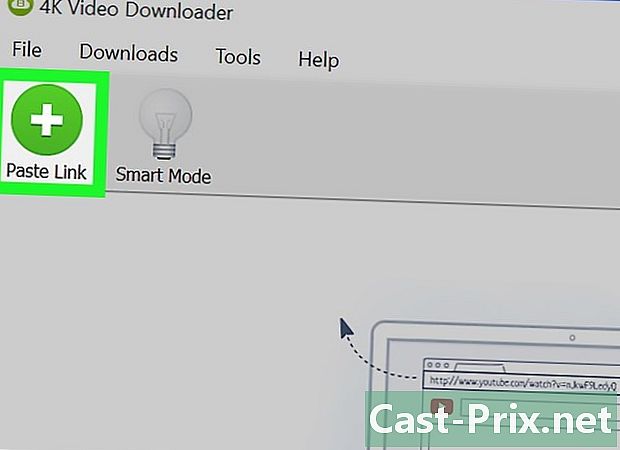
Mag-click sa I-paste ang link. Ang pagpipiliang ito ay matatagpuan sa kaliwang tuktok ng window. -
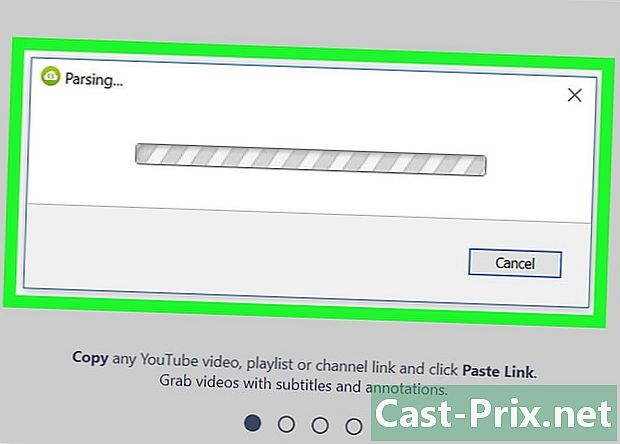
Maghintay para matapos ang video sa pag-load. Maaari kang magpatuloy sa sandaling ang mga pagpipilian sa kalidad na nakikita sa window ng 4K Video Downloader. -
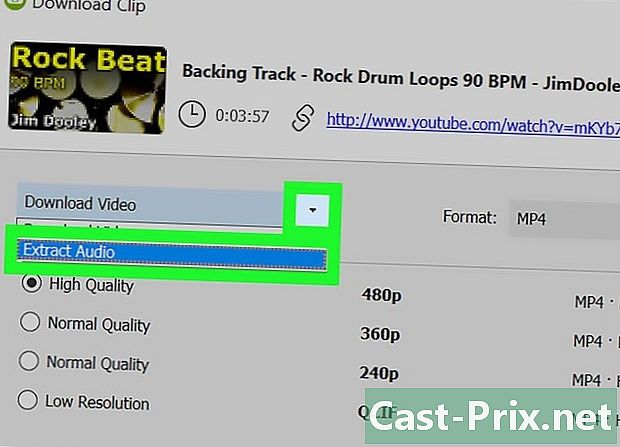
piliin I-extract ang audio. Hilahin ang menu I-download ang video pagkatapos ay piliin ang pagpipilian I-extract ang audio ibabang kaliwang window. -
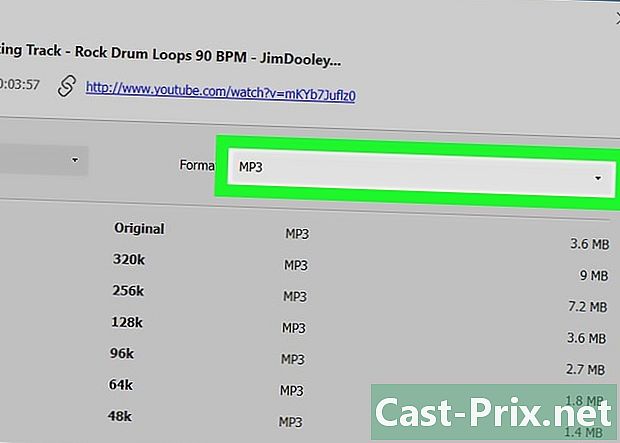
Baguhin ang uri ng file ng audio (opsyonal). Ang default na format ng MP3 ay ang pinaka ginagamit na file ng audio, ngunit kung nais mo, maaari mong i-scroll ang menu format sa kanang tuktok ng window upang matingnan at pumili ng isa pang format na audio. -
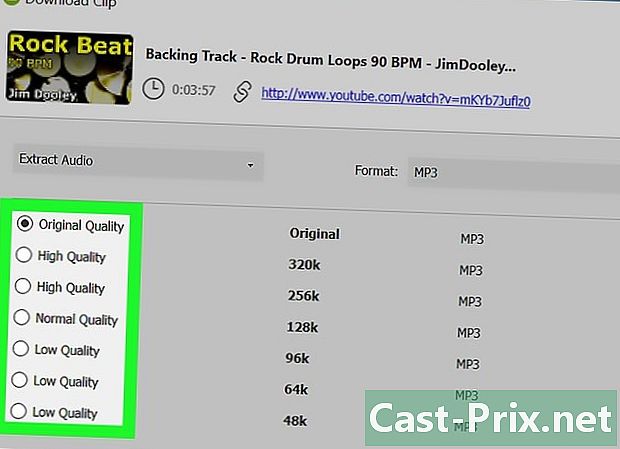
Pumili ng isang kalidad (opsyonal). Ang pinakamataas na magagamit na kalidad ay mapipili nang default, ngunit maaari mong baguhin ang setting na ito at ang bitrate ng audio file sa pamamagitan ng pagsuri sa kahon sa kaliwa ng opsyon na nais mong ilapat.- Kung nais mo ng isang mas maliit na file, pumili ng isang mas maliit na bitrate.
-
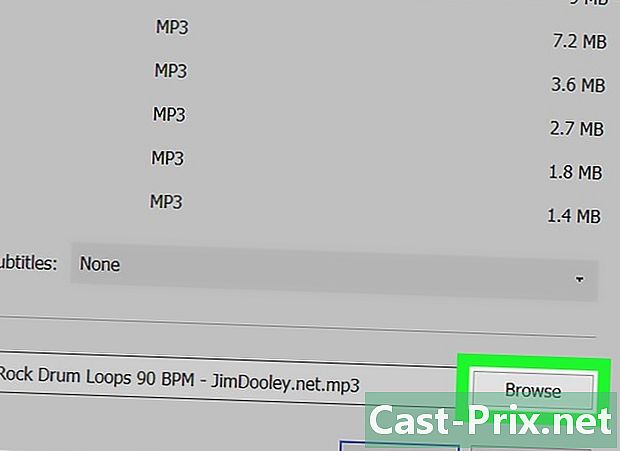
Pumili ng isang lokasyon ng backup. I-click ang Mag-browse upang pumili ng isang lokasyon ng backup. Piliin ang folder kung saan nais mong mai-save ang iyong bagong audio file. Mag-click sa rekord o piliin upang kumpirmahin ang iyong pagpili. -
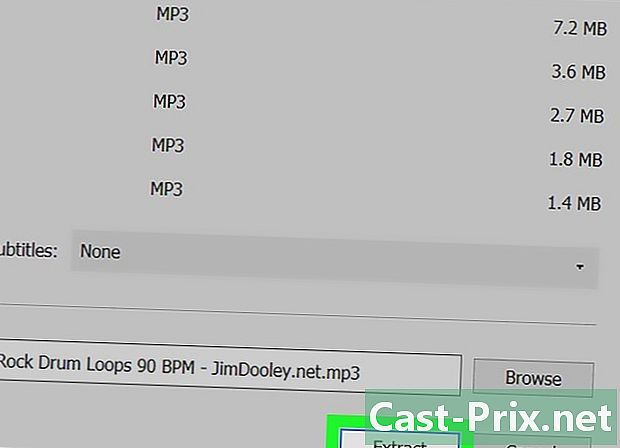
piliin kunin. Ang pagpipiliang ito ay nasa ilalim ng window at nagbibigay-daan sa iyo upang simulan ang proseso ng pagkuha ng musika mula sa video. Kapag na-convert ang file, mai-save ito sa folder na iyong napili.- I-double click ang na-download na file ng audio upang makinig sa ito sa iyong default na audio player.
Paraan 3 Gamit ang VLC Media Player
-

Pumunta sa video na nais mong gamitin. Sa web browser ng iyong computer, buksan ang YouTube, at pagkatapos ay hanapin o pumunta sa video kung saan nais mong kunin ang musika. -

Kopyahin ang address ng video. Sa bar sa tuktok ng window ng browser, i-highlight ang buong video address at pindutin ang Ctrl+C (kung gumagamit ka ng Windows computer) o ⌘ Utos+C (kung gumagamit ka ng Mac). -
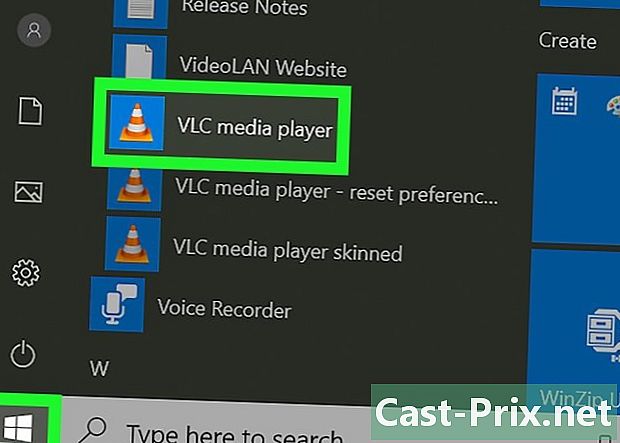
Buksan ang VLC Media Player. Ang badge ng Media Player ng VLC ay mukhang isang orange na kono trapiko. Kung na-install mo na ang application, kailangan mong hanapin ito sa menu simula sa Windows o sa folder aplikasyon sa macOS.- Kung wala ka pang VLC, maaari mo itong i-download nang libre sa adres na ito.
- Kung tatanungin kang i-update ang VLC, sundin ang mga tagubilin sa screen. Pinapayagan ka ng hakbang na ito na magkaroon ng pinakabagong bersyon ng application.
-
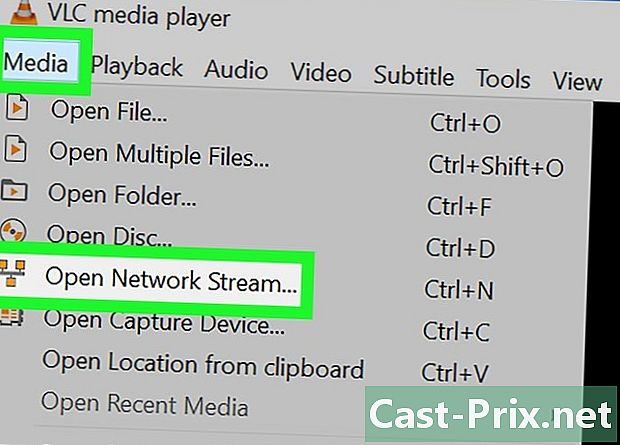
Magbukas ng daloy ng network. Hinahayaan ka ng mga network feed na basahin ang nilalaman ng VLC mula sa iyong web browser. Ang mga hakbang na dapat sundin ay magkakaiba nang bahagya depende sa kung gumagamit ka ng Windows o macOS.- Kung gumagamit ka ng isang computer sa Windows : mag-click media pagkatapos ay Magbukas ng stream ng network ...
- Kung gumagamit ka ng isang Mac : mag-click talaksan pagkatapos ay Magbukas ng stream ng network ...
-
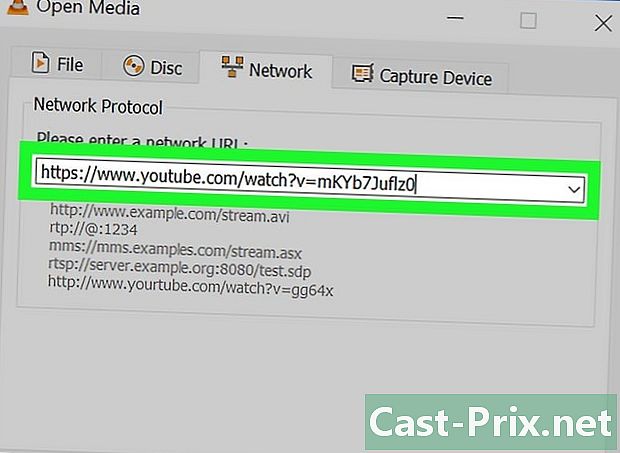
I-paste ang address ng video. Mag-right click sa walang laman na patlang Magpasok ng isang URL ng network) at piliin ang I-paste. Ang LURL ng video sa YouTube ay mai-paste sa nakalaang larangan. -

Mag-click sa basahin o bukas. Ang pagpipiliang ito ay matatagpuan sa ibabang kanan ng window at nagbibigay-daan sa iyo upang buksan ang video sa VLC. -

Buksan ang seksyon codec ng video. Ang kurso ng hakbang na ito ay nag-iiba depende sa iyong operating system.- Kung gumagamit ka ng isang computer sa Windows : mag-click mga kasangkapan pagkatapos ay Impormasyon sa Codec.
- Kung gumagamit ka ng isang Mac : mag-click bintana pagkatapos ay Impormasyon sa media.
-
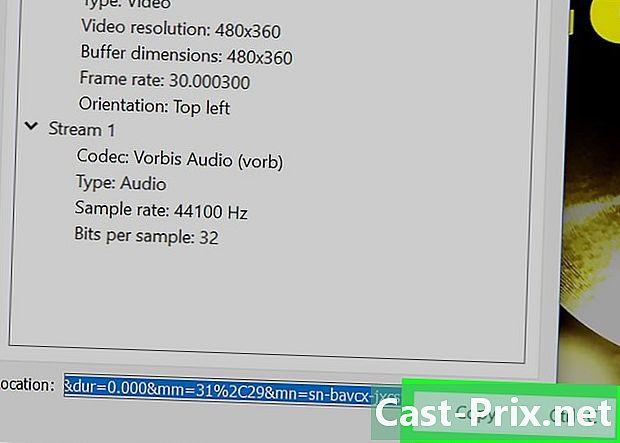
Kopyahin ang mga nilalaman ng patlang lugar. Sa ilalim ng bintana, makikita mo ang isang mahabang address na kailangan mo lamang kopyahin sa clipboard ng iyong computer.- Kung gumagamit ka ng isang computer sa Windows : mag-right click sa bukid lugarpumili Piliin ang lahat pagkatapos ay mag-click muli sa kanan bago pumili kopya.
- Kung gumagamit ka ng isang Mac : mag-click sa kanan (o pindutin ang kontrol habang nag-click) sa bukid lugar pagkatapos ay piliin Buksan ang URL.
-

Buksan ang video sa iyong browser. Kung gumagamit ka ng Mac, dapat na awtomatikong buksan ang video at maaari kaagad na magpatuloy sa susunod na hakbang. Kung gumagamit ka ng isang Windows computer buksan ang isang web browser, mag-click sa address bar sa itaas, tanggalin ang lahat ng mga nilalaman nito pagkatapos pindutin Ctrl+V upang i-paste ang address bago pindutin pagpasok. -
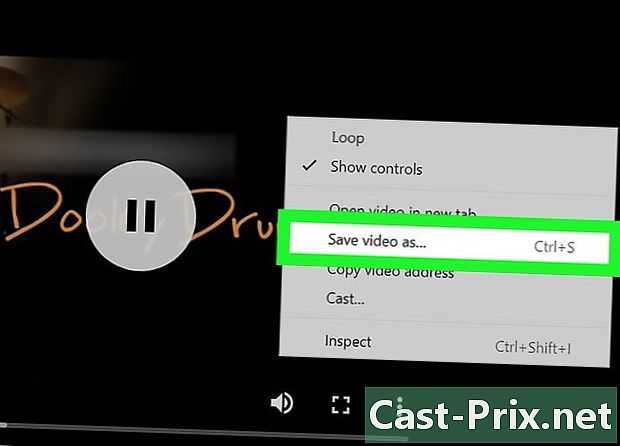
piliin I-save ang video bilang. Mag-right click sa video at piliin ang pagpipilian I-save ang video bilang upang i-download ang video sa iyong computer.- Depende sa iyong mga setting ng browser, maaaring kailanganin mo munang pumili ng isang lokasyon ng backup at palitan ang pangalan ng iyong file bago mo ma-download ito.
-
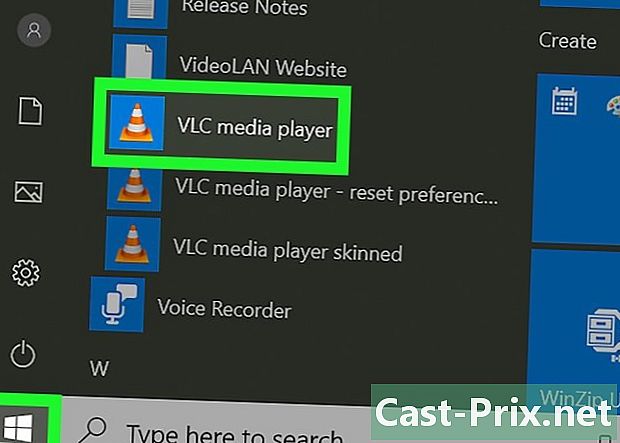
I-restart ang VLC Media Player kung kinakailangan. Kung isinara mo ang VLC Media Player, i-restart ang application bago magpatuloy sa susunod na hakbang. -
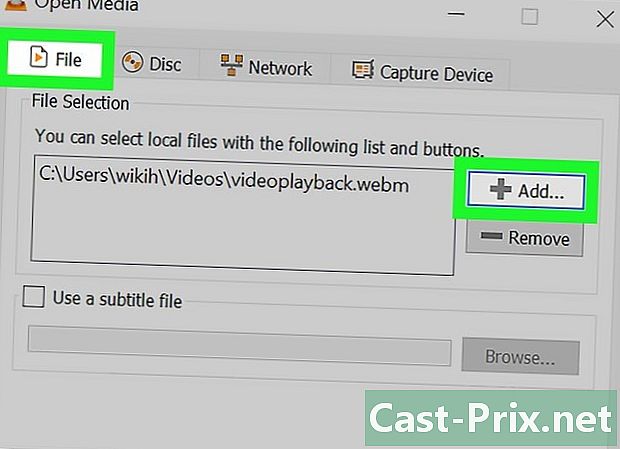
Buksan ang iyong nai-download na video sa menu Convert / I-save ang.- Mag-click sa media (kung gumagamit ka ng Windows computer) o talaksan (kung gumagamit ka ng Mac).
- piliin Convert / I-save ang sa drop-down menu.
- Pumunta sa tab talaksan.
- Mag-click sa magdagdag pagkatapos ay piliin ang iyong video at i-click bukas o piliin.
-

Mag-click sa Convert / I-save ang. Ang pagpipiliang ito ay nasa ilalim ng window. -
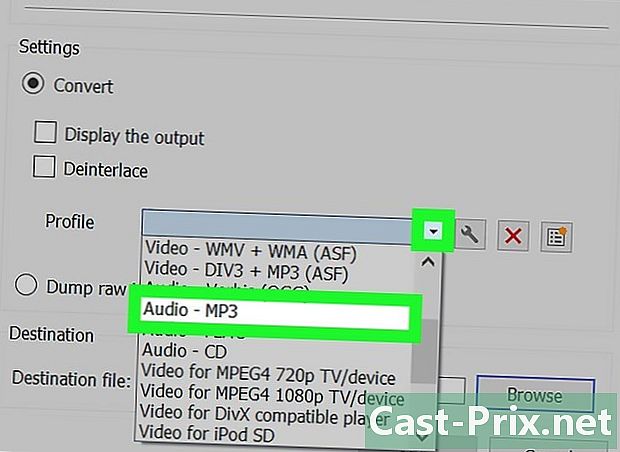
piliin Audio - MP3 sa menu profile. Ang menu profile ay nasa seksyon setting.- Kung mas gusto mo ang isa pang format na audio, piliin ang format na nais mong gamitin.
-

Mag-click sa paglalakbay. Dahil hindi posible na i-uncomment ang orihinal na file, kakailanganin mong pumili ng isang bagong lokasyon ng pag-backup at palitan ang pangalan ng iyong file. Pumili ng isang folder, i-type ang pangalan na nais mong ibigay sa iyong audio file at mag-click rekord. -

piliin simula. Ang pagpipiliang ito ay nasa ilalim ng window. Mag-click upang ma-convert ang video sa isang audio file at i-save ito sa lokasyon na iyong napili.- Kapag kumpleto ang conversion, maaari mo itong pakinggan sa pamamagitan ng pagdoble nito.
-
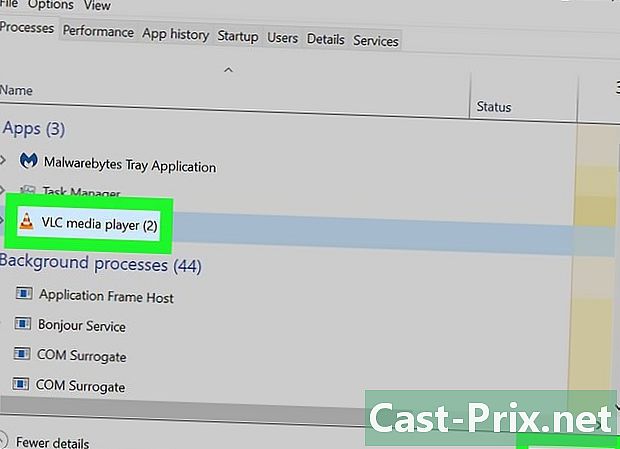
Pilitin ang pagsasara ng VLC. Kung ang isang error ay ipinapakita kapag sinubukan mong isara ang VLC, subukang pilitin itong isara.- Kung gumagamit ka ng isang computer sa Windows : pindutin nang sabay-sabay Ctrl+⇧ Shift+Esc, hanapin ang VLC sa tab paraan, piliin VLC pagkatapos ay mag-click Wakas ng gawain ibabang kanan ng bintana.
- Kung gumagamit ka ng isang Mac : mag-click sa logo ng mansanas

, piliin Puwersa na umalis > VLC > Puwersa na umalis at kumpirmahin ang iyong desisyon kung inanyayahan ka.
Paraan 4 Gumamit ng YouTube Music Premium
-
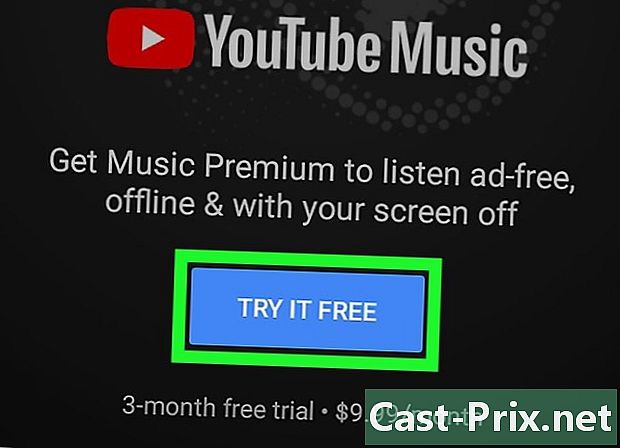
Mag-subscribe sa YouTube Music Premium. Kung ikaw ay isang bayad na gumagamit ng YouTube Music, maaari kang mag-download ng musika upang makinig sa offline kapag ginamit mo ang mobile app sa isang Android, iPhone, o iPad. Ang mga nai-download na kanta ay i-play lamang kapag ginamit mo ang YouTube app. Maaari kang mag-subscribe sa YouTube Music Premium sa:- isang Windows computer o isang Mac;
- isang Android;
- isang iPhone o isang iPad.
-
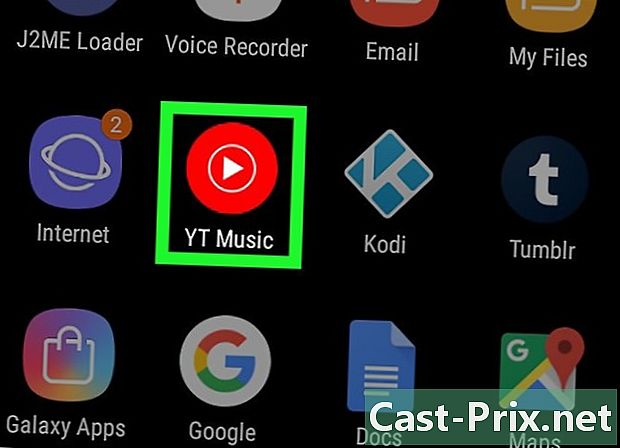
Buksan ang app ng Music Music sa iyong mobile. Ito ay isang pulang hugis-parihaba na icon na may isang icon sa hugis ng isang tatsulok sa loob. -
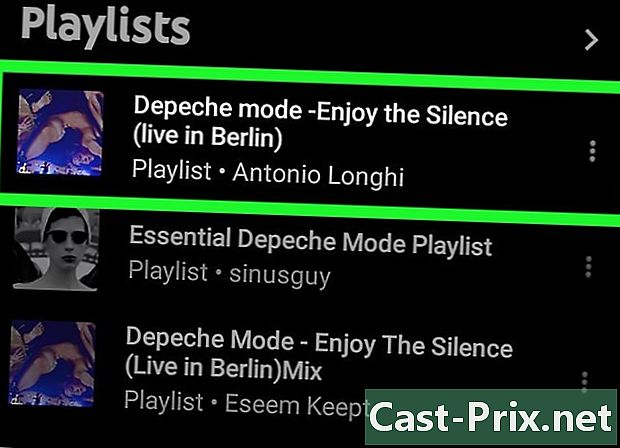
Maghanap para sa kanta na nais mong i-download. Kung mas gusto mong mag-download ng isang playlist, pindutin ang tab aklatan sa kanang ibaba ng application at piliin ang playlist na nais mong i-download. -
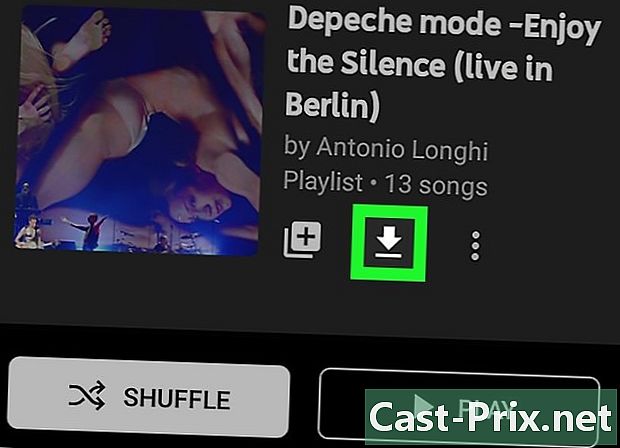
I-tap ang arrow ng pag-download upang mag-download ng isang kanta. Kung nais mong mag-download ng isang playlist, pindutin ang ⁝ menu. Kung napili mo ang arrow, mai-download ang kanta sa iyong telepono o tablet para sa pakikinig sa offline. Kung nag-download ka ng isang playlist, pumunta sa susunod na hakbang. -
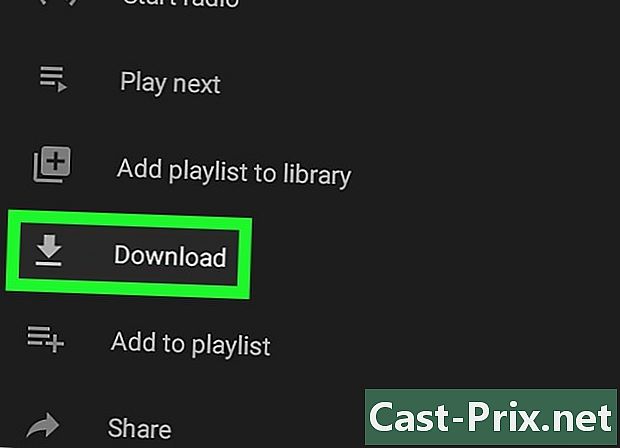
piliin download upang mag-download ng isang playlist. Mula ngayon, ang nilalaman ng playlist ay maaaring makinig sa offline.
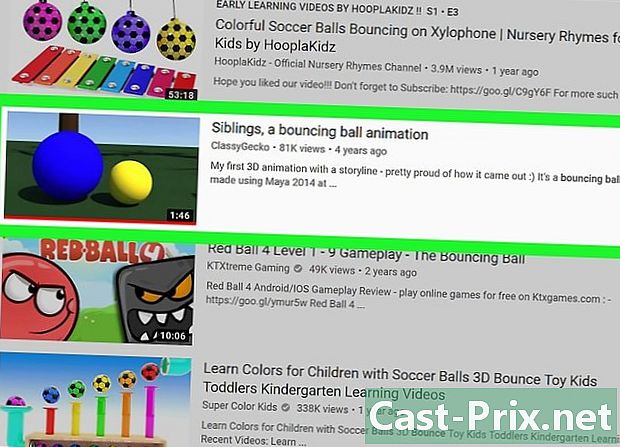
- Gumagamit ang 4K Video Downloader ng isang algorithm upang maiwasan ang mga paghihigpit sa pag-download sa VEVO at iba pang mga nagbibigay ng musika. Ito ay halos palaging papayagan kang mag-download ng musika mula sa YouTube.
- Kung ang 4K Video Downloader ay hindi makapag-download ng isang kanta, subukang muli pagkatapos ng 12 oras.
- Ang pag-download ng musika mula sa YouTube (kahit na para sa personal na paggamit) ay labag sa mga tuntunin ng Google at maaaring labag sa batas sa iyong lugar.
- Ang pagsamantala sa nai-download na musika ay ilegal.

